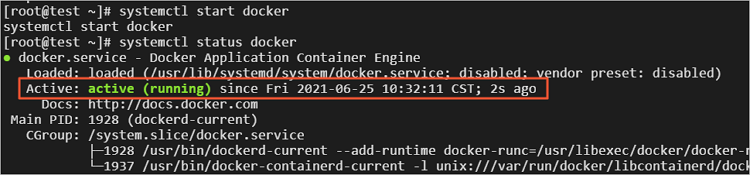本文介绍如何在Alibaba Cloud Linux 2.1903 LTS 64位操作系统的ECS实例上部署并使用Docker,适用于熟悉Linux操作系统,刚开始使用阿里云ECS的开发者。
前提条件
已创建了至少一台ECS实例。具体操作,请参见使用向导创建实例。
本教程示例步骤适用于以下ECS实例配置:
- 实例规格:ecs.g6.large
- 操作系统:公共镜像Alibaba Cloud Linux 2.1903 LTS 64位
说明 本示例操作命令同样适用于CentOS 7系统。
- 网络类型:专有网络VPC
- IP地址:公网IP
背景信息
本教程主要介绍以下内容:
- 部署Docker,具体操作,请参见部署Docker。
- 使用Docker。
- Docker的基本用法介绍,请参见使用Docker。
- 制作镜像的示例操作,请参见制作Docker镜像。
关于Alibaba Cloud Linux 2官方镜像的相关信息,请参见Alibaba Cloud Linux 2镜像信息。
部署Docker
本节主要介绍手动安装Docker的操作步骤,您也可以在云市场购买相应镜像,一键部署云服务器。
使用Docker
Docker有以下基本用法:
- 管理Docker守护进程。
systemctl start docker #运行Docker守护进程 systemctl stop docker #停止Docker守护进程 systemctl restart docker #重启Docker守护进程 systemctl enable docker #设置Docker开机自启动 systemctl status docker #查看Docker的运行状态
- 管理镜像。本文使用的是来自阿里云仓库的Apache镜像。
docker pull registry.cn-hangzhou.aliyuncs.com/lxepoo/apache-php5
- 修改标签。由于阿里云仓库镜像的镜像名称较长,您可以修改镜像标签以便记忆区分。
docker tag registry.cn-hangzhou.aliyuncs.com/lxepoo/apache-php5:latest aliweb:v1
- 查看已有镜像。
docker images
- 强制删除镜像。
docker rmi -f registry.cn-hangzhou.aliyuncs.com/lxepoo/apache-php5
- 修改标签。由于阿里云仓库镜像的镜像名称较长,您可以修改镜像标签以便记忆区分。
- 管理容器。
- 进入容器。e1abc****是执行
docker images命令查询到的ImageId,使用docker run命令进入容器。docker run -it e1abc**** /bin/bash
- 退出容器。使用
exit命令退出当前容器。 run命令加上–d参数可以在后台运行容器,--name指定容器命名为apache。docker run -d --name apache e1abc****
- 进入后台运行的容器。
docker exec -it apache /bin/bash
- 查看容器ID。
docker ps
- 将容器做成镜像,命令的参数说明:
docker commit <容器ID或容器名> [<仓库名>[:<标签>]]。docker commit containerID/containerName repository:tag
- 为了方便测试和恢复,将源镜像运行起来后,再做一个命名简单的镜像做测试。
docker commit 4c8066cd8**** apachephp:v1
- 运行容器并将宿主机的8080端口映射到容器里去。
docker run -d -p 8080:80 apachephp:v1
在浏览器输入ECS实例IP地址加8080端口访问测试,出现以下内容则说明运行成功。说明 ECS实例的安全组入方向规则需要放行8080端口。具体操作,请参见 添加安全组规则。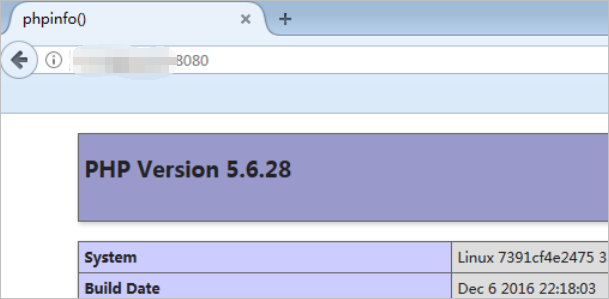
- 进入容器。e1abc****是执行